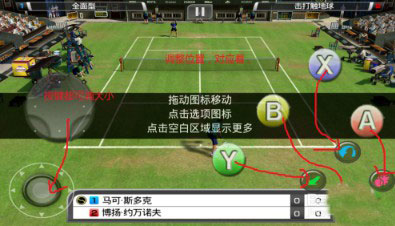虚拟键盘全按键中文版下载 v6.1.2 安卓版
软件介绍
虚拟键盘全按键中文版是一款专门为所有游戏玩家量身定制的手机虚拟按键工具,我们都知道玩游戏的时候如果通过手柄来进行操作,可以拥有更好的游戏体验。而你使用虚拟键盘全按键中文版,就可以将手机上的按键全部设置成手柄按键,让你能够更好地体验游戏。
虚拟键盘全按键中文版不仅可以将我们的手机按键设置成手柄按键,而且你还可以通过这款软件来设置各种复杂的宏操作。你可以通过虚拟键盘全按键中文版来将游戏里的一些按键连招进行录制,从而让你可以直接通过快捷键来释放出来。
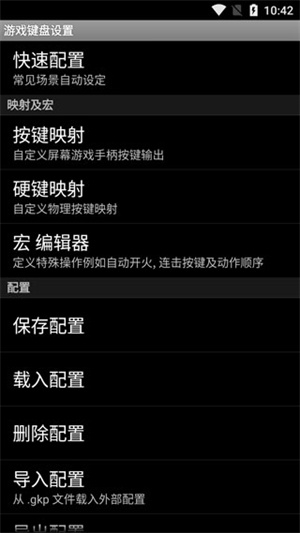
软件特色
1、操作系统兼容的蓝牙键盘/控制器(例如键盘/控制器连接到OS 4、2的HID设备);
2、OS兼容USB键盘/控制器;
3、从第三方工具仿真虚拟控制器(如莫高通用驱动程序的系统模式,SIXAXIS旁路IME模式);
4、姜饼Xperia播放触摸板(需要根);
5、内置各种游戏设备手柄;
6、触摸屏;
7、加速度传感器;
8、鼠标(需要Root);
9、BluezIME兼容的蓝牙键盘/控制器。
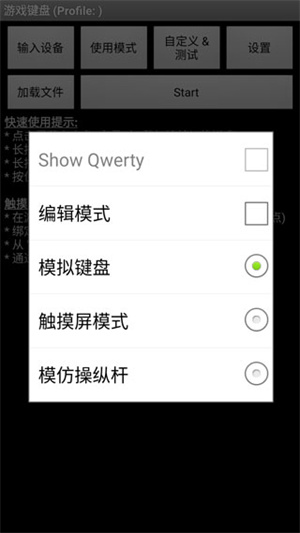
软件功能
- 映射按键/按钮保存到配置文件。
- 模拟Xperia Play和OnLive的控制器按钮。
- 4/8连发,多达12个游戏按键。
- 多点触摸(依赖于设备和操作系统)。
- 完全可配置的按钮映射。
- 重新映射物理按键。
- 模拟触摸屏操作(需要ROOT)。
- 支持USB模拟棒(需要ROOT)。
- 模拟摇杆(需要ROOT)。
- 支持用户自定义执行的连射,单击,组合键和动作序列。
- 调整大小,可自定义的按钮布局。
- QWERTY全键盘。
- 虚拟手柄。
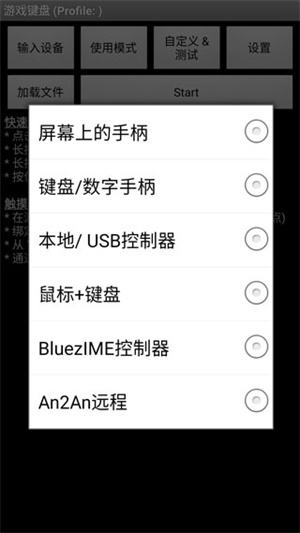
虚拟键盘全按键中文版设置教程
1、 打开软件,点击“步骤1”,在弹出的键盘设置中,找到“游戏键盘”,在后面打钩,然后返回上级界面。
2、长按“步骤2”,会弹出来一个输入法选择的窗口,进去选择“游戏键盘”。该项是将手机输入法切换为游戏按键模式。
3、点击“步骤3”,测试前两步是否正确,看是否有虚拟的手柄出现,如果出现则表明设置成功,否则检查前两步是否正确和手机ROOT权限问题。
4、点击“步骤4”进行进一步的设置:
a) 在最下面找到“Touchscreen Mode”,勾选上。这个选项是用来开启物理按键映射虚拟按键。下面一行小字提示需要重启,将软件重启后继续。
b) 找到“布局编辑”,点击进去,在“布局编辑模式”和“启用自定义布局”后打上钩。打开这个选项能够自行调整要映射的虚拟手柄的位置。
c) 找到“热键”,在后面打钩。这个选项是使用音量增大键作为调出虚拟键盘的快捷键。
d) 找到“使用蓝牙外接”、“速度加速”,在后面打钩。
e) 找到“启动硬键”,在后面打钩。该选项是用来开启物理按键到虚拟按键的映射。勾选后下面的“硬件映射”变为可点击的,点进去设置物理按键到虚拟按键的自定义映射。比如:点击“映射 1”,然后按下手柄按键的上键,在下拉列表中选择需映射的“D-pad Up”,设置成功后“映射 1”下方显示“D-pad Up=> D-pad Up”。再点击“映射 2”,设置下一个映射,总计10个映射。
请按下表设置按键映射:
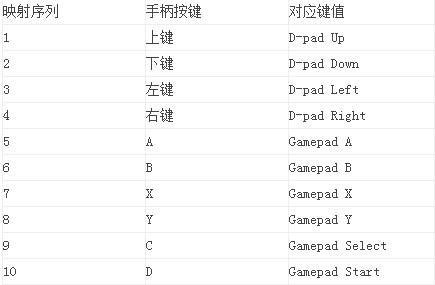
(注:Mode键是键值切换键,不参与按键映射。)
f) 找到“[返回]关键操作”,点击进去,在弹出的菜单最下方找到“Swap Gamepad/Keyboard”,选定此选项。
g) 到此基本的设置已经完毕,我们以安卓版“武士2:复仇”进行示范。进入游戏后,按下音量增大按键,调出虚拟键盘,拖动虚拟键盘的按钮,将软件的方向键图标拖放覆盖到游戏中的圆形虚拟方向键中间,此游戏有3个虚拟功能键,可根据使用习惯,将手柄A、B、X、Y、Select 、Start这6个按键中的任意三个拖放覆盖到游戏的3个虚拟按键上,再按下手机的返回键退出模拟软件,即可使用!可根据每个游戏虚拟按键位置的不同自行拖放覆盖。
虚拟键盘全按键中文版使用技巧
1、在本站下载安装,运行软件,手机需要root,进入以下界面;
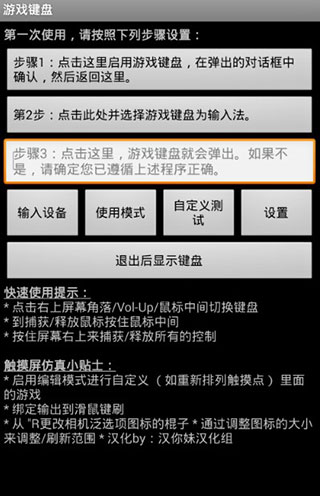
2、首先开启游戏键盘;
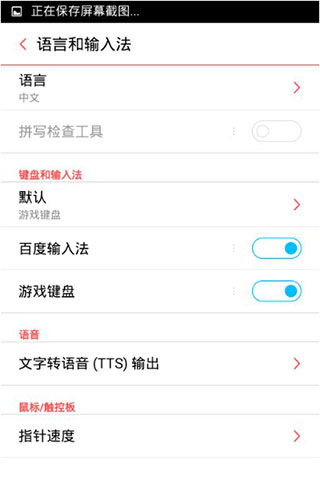
3、再回到首界面选择游戏键盘输入法;
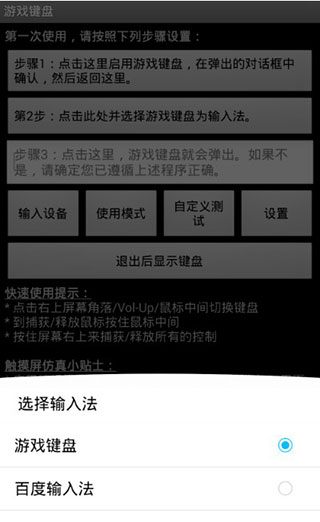
4、输入设备 选择"本机/usb控制";
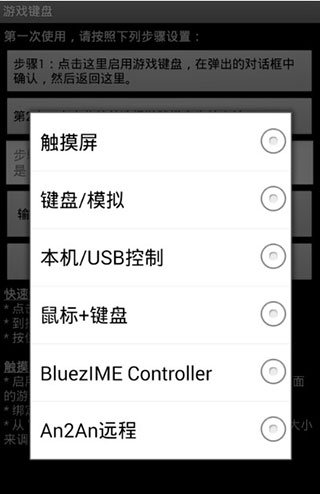
5、点击使用模式,可自由进行选择;

6、在设置界面,勾选热键、预先输入、触摸屏模式;
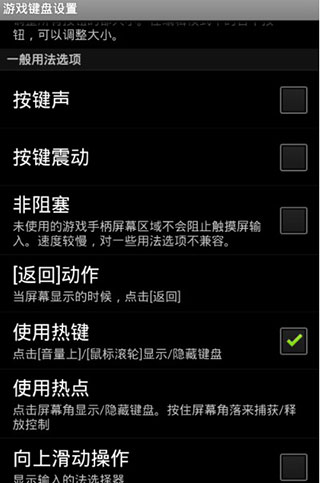
7、点击内部选项菜单,按下图设置;
注意: 显示开始与选择和显示模拟摇杆 推荐关闭
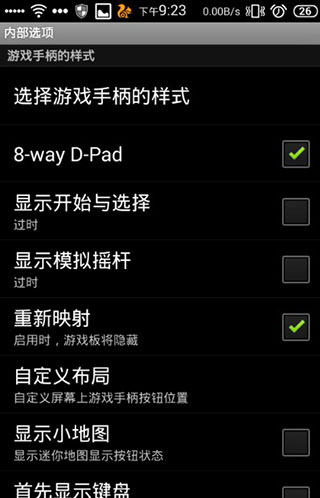
8、这时按音量上,调出虚拟手柄,使用左摇杆 和 使用右摇杆,此时键盘的wasd和ijkl对应着 左右摇杆,即图中的(1)(2)区;
说明:此时键盘的四个方向键对应着(3)区D-PAD,大家可以试试按键盘方向键。若不想用他们,可以自己定义;
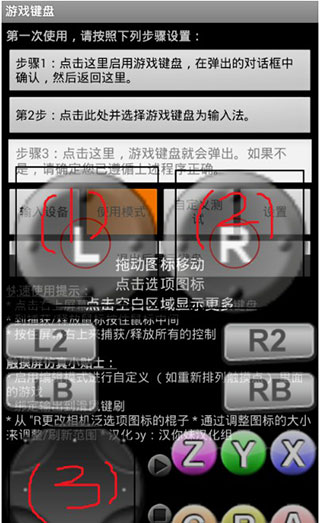
9、打开游戏,如下图所示:
注:调整虚拟手柄和游戏里的按键对应着位置。